Masz Ubuntu i chcesz korzystać ze Spotify? Nie musisz ograniczać się do wersji przeglądarkowej. Możesz zainstalować Spotify jako normalny program w Ubuntu. Oto, jak to zrobić.

Wśród usług muzycznych dostępnych dla użytkowników Linuksa na uwagę zasługuje Muzyka Google Play, gdyż Google udostępnia pełne wsparcie. To jednak nie jedyny wybór. W Polsce zdecydowanie najpopularniejszą usługą muzyczną jest Spotify, które również można bez większego problemu zainstalować na Ubuntu (oraz dystrybucjach opartych na Ubuntu).
Aby to zrobić, należy wywołać kilka komend w Terminalu, dzięki którym dodamy nowe repozytorium i specjalny klucz potwierdzający autentyczność źródła. Wtedy będziemy mogli zainstalować Spotify, które pojawi się na liście dostępnych programów. Jak to zrobić?
Instalacja Spotify na Ubuntu (i dystrybucjach na nim opartych)
Zanim zainstalujemy Spotify, należy dodać klucz repozytorium. Klucz ten sprawia, że repozytorium (źródło), z którego Spotify będzie instalowane zostanie uznane jako wiarygodne. Bez tego wyświetliłby się komunikat, że próbujemy zainstalować oprogramowanie z niebezpiecznego źródła.
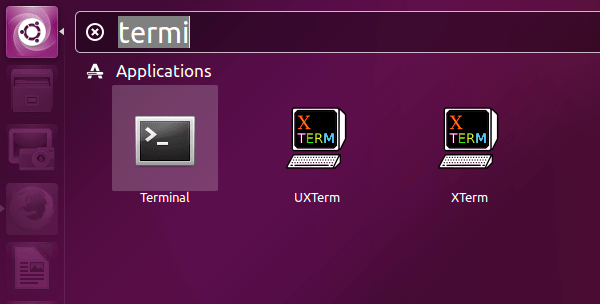
Aby to zrobić, wysuń menu programów w Ubuntu i uruchom Terminal. Następnie wpisz w Terminalu poniższą komendę:
sudo apt-key adv --keyserver hkp://keyserver.ubuntu.com:80 --recv-keys BBEBDCB318AD50EC6865090613B00F1FD2C19886 0DF731E45CE24F27EEEB1450EFDC8610341D9410
Jest to komenda typu „sudo”, więc wymaga dostępu administracyjnego. W związku z tym po potwierdzeniu tej komendy wyświetli się prośba o podanie hasła do twojego konta użytkownika (administratora). Wpisz hasło (jest ono niewidoczne podczas wpisywania) i potwierdź je przyciskiem Enter.
Kolejną komendą, która musimy wykonać, jest ta, która doda do listy repozytorium źródło oprogramowania ze Spotify. W tym celu wpisujemy poniższą komendę i potwierdzamy przyciskiem Enter:
echo deb http://repository.spotify.com stable non-free | sudo tee /etc/apt/sources.list.d/spotify.list
Po tej komendzie zostanie dodane repozytorium Spotify. Wpisz poniższe polecenie, aby zaktualizować informacje o oprogramowaniu:
sudo apt-get update
Na sam koniec wpisz poniższą komendę, która zainstaluje w systemie operacyjnym program Spotify:
sudo apt-get install spotify-client
Spotify zostanie pobrane i zainstalowane. Na liscie zainstalowanych programów powinieneś znaleźć zieloną ikonę z aplikacją Spotify. Uruchom program, zaloguj się na swoje konto i ciesz się muzyką.
